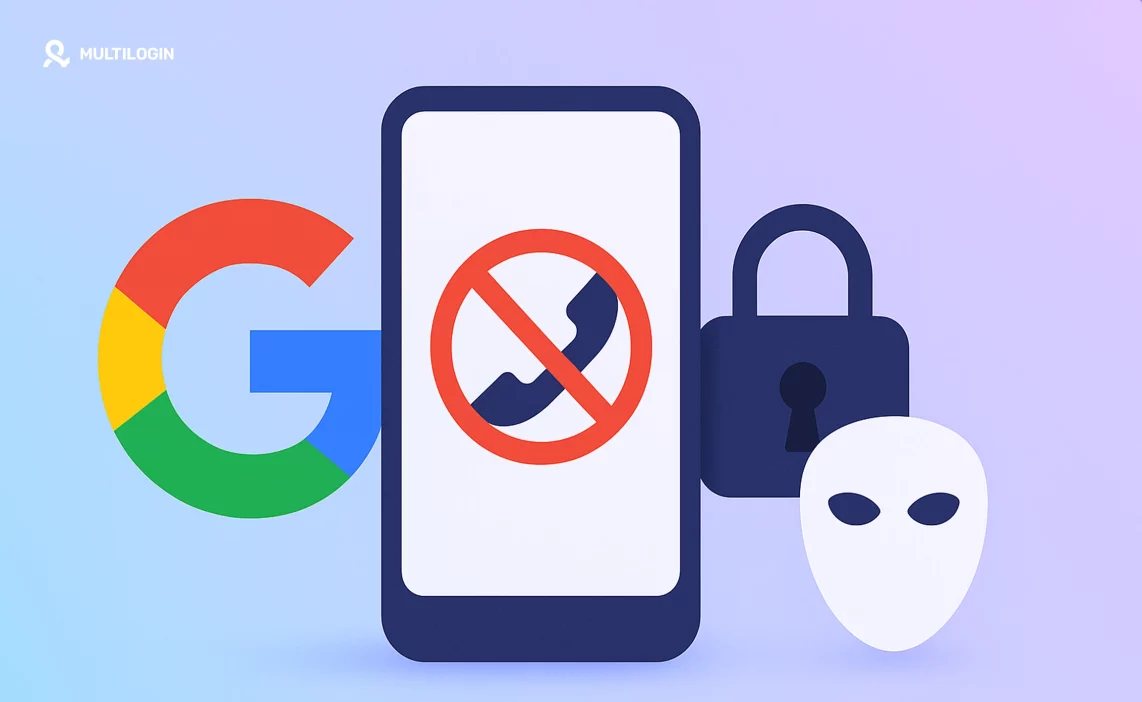Bạn đang tìm cách tạo tài khoản Google không cần số điện thoại, nhưng cứ đến bước xác minh là lại bị chặn đứng? Không chỉ mình bạn gặp tình trạng này. Rất nhiều người cũng rơi vào cảnh tương tự, nhất là khi cần tạo Gmail để chạy quảng cáo, làm affiliate, bán hàng hoặc nuôi tài khoản hàng loạt.
Tin tốt là bạn vẫn có thể tạo tài khoản Google không cần số điện thoại một cách đơn giản. Không cần phần mềm phức tạp, không đòi hỏi kỹ thuật cao. Nếu bạn đang quản lý nhiều tài khoản cùng lúc, hãy thử dùng trình duyệt Multilogin. Đây là công cụ được cộng đồng nuôi Gmail, seller và advertiser tin dùng để tạo Gmail số lượng lớn mà không bị checkpoint.
Vì sao Google yêu cầu số điện thoại và khi nào bạn bắt buộc phải nhập?
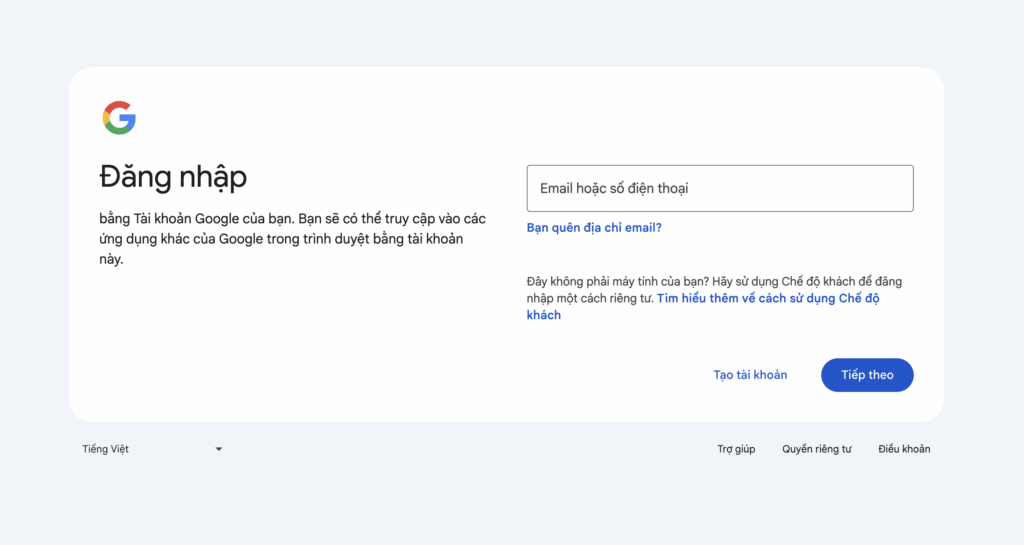
Trước khi tìm hiểu cách tạo tài khoản Google trên máy tính không cần số điện thoại, bạn nên hiểu rõ vì sao Google yêu cầu số điện thoại trong quá trình đăng ký.
- Khôi phục tài khoản nếu bạn quên mật khẩu
- Xác minh danh tính, tránh spam hoặc bot tự động tạo tài khoản
- Gửi cảnh báo bảo mật nếu có đăng nhập bất thường
Nhưng không phải lúc nào cũng cần số điện thoại. Những trường hợp dễ bị yêu cầu nhất là:
- Tạo quá nhiều tài khoản từ một IP hoặc thiết bị
- Trình duyệt hoặc môi trường tạo tài khoản bị đánh giá là “không đáng tin”
- Đã dùng cùng một số điện thoại cho quá nhiều tài khoản
- Hành vi đăng ký có dấu hiệu spam hoặc bất thường
Nếu bạn biết cách “giữ sạch” fingerprint, đổi IP và tạo môi trường độc lập cho từng tài khoản, bạn có thể tạo Gmail mà không cần xác minh số điện thoại.
Mẹo Đơn Giản Để Bỏ Qua Xác Minh Số Điện Thoại (Đôi Khi Có Hiệu Quả!)
Đây là những cách đầu tiên nên thử. Khả năng thành công có thể thay đổi tùy thuộc vào vị trí của bạn, lịch sử địa chỉ IP và trình duyệt, vì thuật toán của Google liên tục thay đổi.
1. Chiến thuật nút “Bỏ qua”:
Cách thực hiện: Trên trang đăng ký Google (máy tính hoặc di động), đơn giản là thử để trống trường số điện thoại. Tìm cẩn thận nút hoặc liên kết “Bỏ qua” (Skip).
Tại sao có thể hiệu quả: Nếu hệ thống của Google không đánh dấu nỗ lực của bạn là đáng ngờ (ví dụ: bạn chưa tạo nhiều tài khoản gần đây từ cùng thiết bị/IP), nó có thể cho phép bạn tiếp tục mà không cần số điện thoại.
Hạn chế: Đây là phương pháp không chắc chắn nhất. Nếu bạn đã tạo tài khoản trước đó, hoặc nếu Google đang đặc biệt nghiêm ngặt, tùy chọn “Bỏ qua” có thể biến mất.
2. Chế độ ẩn danh/profile trình duyệt mới:
Cách thực hiện: Mở cửa sổ Incognito (Chrome) hoặc Private (Firefox/Safari), hoặc tạo hoàn toàn một profile người dùng mới trong trình duyệt trước khi truy cập trang đăng ký Google.
Tại sao có thể hiệu quả: Điều này ngăn Google nhìn thấy cookie hoặc dữ liệu đăng nhập từ các phiên trước đó, khiến nỗ lực của bạn trông giống như đến từ một người dùng hoàn toàn mới. Điều này đôi khi có thể giảm bớt yêu cầu xác minh.
Hạn chế: Vẫn không hoàn toàn chắc chắn, đặc biệt nếu địa chỉ IP của bạn đã được liên kết với nhiều lần đăng ký.
3. Đăng ký bằng thiết bị di động (qua cài đặt):
Cách thực hiện (Android): Vào Cài đặt > Tài khoản > Thêm tài khoản > Google > Tạo tài khoản. Làm theo hướng dẫn.
Cách thực hiện (iOS): Vào Cài đặt > Mail (hoặc Danh bạ/Lịch) > Tài khoản > Thêm tài khoản > Google > Tạo tài khoản.
Tại sao có thể hiệu quả: Nhiều người dùng báo cáo rằng việc tạo tài khoản trực tiếp thông qua menu cài đặt của thiết bị (thay vì trình duyệt di động) có nhiều khả năng hiển thị tùy chọn “Bỏ qua” cho số điện thoại hơn.
Hạn chế: Tỷ lệ thành công khác nhau tùy theo thiết bị, phiên bản hệ điều hành và khu vực.
4. Sử dụng đăng ký qua dịch vụ Google khác:
Cách thực hiện: Thay vì truy cập trực tiếp trang tạo tài khoản Google chính, hãy thử đăng ký thông qua dịch vụ khác như YouTube. Vào YouTube, nhấp “Đăng nhập”, sau đó “Tạo tài khoản”.
Tại sao có thể hiệu quả: Đôi khi, quy trình đăng ký được bắt đầu từ một dịch vụ cụ thể có thể có các kiểm tra xác minh hơi khác biệt.
Hạn chế: Ít phổ biến hơn hiện nay, nhưng vẫn đáng thử nếu các phương pháp cơ bản khác thất bại.
Cách tạo tài khoản Google không cần số điện thoại: 5 mẹo đơn giản ai cũng làm được
1. Bỏ qua bước nhập số điện thoại khi đăng ký
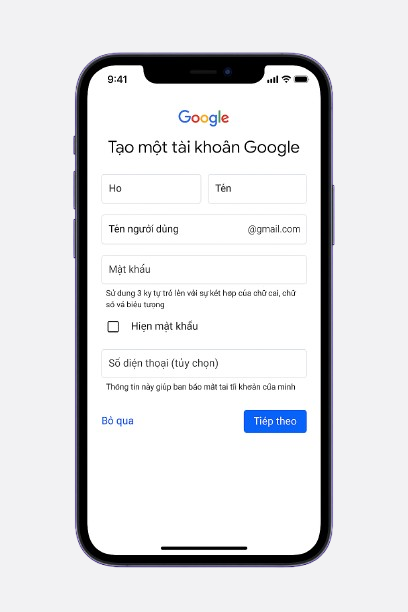
Ở trang tạo tài khoản Google, phần số điện thoại thường là tùy chọn. Nếu không có dấu hiệu đáng ngờ, bạn có thể nhấn “Bỏ qua” để tiếp tục.
Mẹo: Nếu bị bắt buộc nhập số, hãy thử truy cập YouTube → nhấn “Đăng nhập” → “Tạo tài khoản” → thường sẽ không bị hỏi số điện thoại.
2. Dùng chế độ ẩn danh hoặc hồ sơ trình duyệt mới
Trình duyệt ẩn danh giúp Google không ghi nhớ lịch sử, cookie hay IP liên kết đến tài khoản cũ. Cách này làm bạn trông như người dùng mới.
Mẹo: Nếu vẫn bị yêu cầu số, hãy thử đổi trình duyệt hoặc dùng bản di động như Chrome Portable để tăng khả năng né xác minh.
3. Tạo tài khoản từ điện thoại
Ứng dụng Gmail trên Android/iOS đôi khi cho phép bỏ qua bước nhập số.
- Android: Cài đặt → Tài khoản → Thêm tài khoản → Google → Tạo tài khoản
- iPhone/iPad: Vào Cài đặt → Mail → Thêm tài khoản Gmail
Nhiều người dùng trên Reddit và các forum Việt đã xác nhận mẹo này vẫn còn hiệu quả.
4. Dùng trình duyệt ảo hoặc cài mới Chrome
Một cách hiệu quả là dùng Multilogin – trình duyệt tạo môi trường hoàn toàn mới, sạch, không để lại dấu vết cũ.
Hoặc bạn có thể thử cài mới Chrome từ đầu. Bản sạch cũng giúp giảm xác suất bị yêu cầu số.
5. Dùng trình giả lập Android (như Multilogin)
Giả lập Android giúp tạo môi trường như một điện thoại thật. Multilogin cho phép tạo nhiều profile với cấu hình Android khác nhau.
Mỗi lần tạo mới, bạn dùng một thiết bị ảo riêng biệt — hạn chế Google nhận diện và yêu cầu xác minh.
Sức mạnh của trình duyệt antidetect trong việc vượt qua xác minh số điện thoại của Google
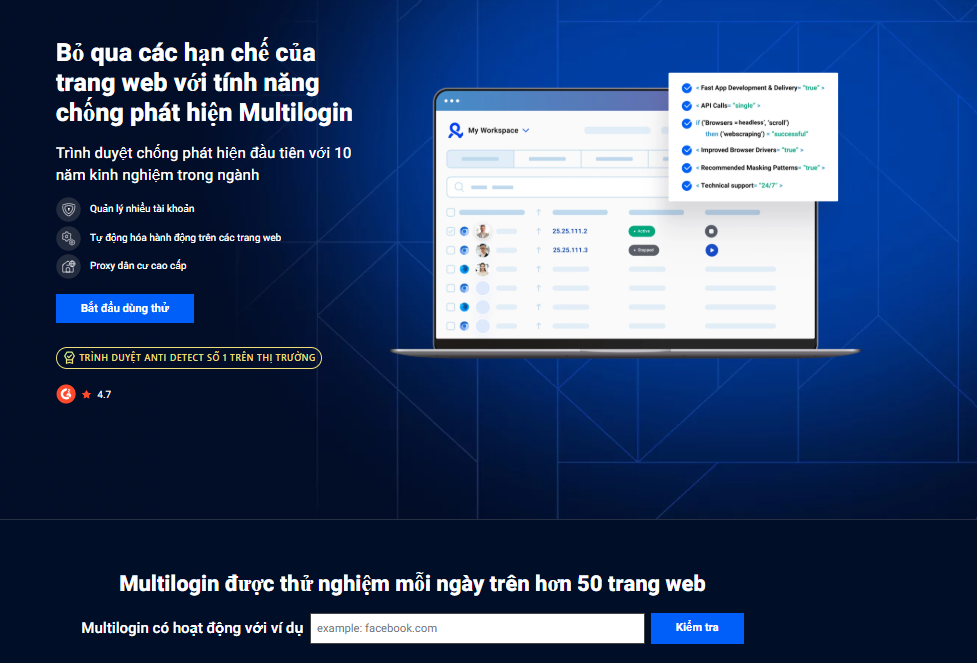
Multilogin giúp bạn giả lập nhiều thiết bị khác nhau ngay trên một máy tính duy nhất. Mỗi hồ sơ trình duyệt được tạo ra sẽ có “dấu vân tay” riêng biệt — bao gồm độ phân giải màn hình, loại trình duyệt, hệ điều hành, múi giờ và nhiều yếu tố kỹ thuật khác.
Điều này đảm bảo mỗi tài khoản bạn tạo đều hoàn toàn tách biệt. Trong mắt Google, mỗi hồ sơ sẽ trông như một người dùng thật khác nhau, chứ không phải cùng một người đang tạo nhiều tài khoản.
Trình duyệt antidetect là gì?
Hãy tưởng tượng bạn có hàng chục máy tính khác nhau, mỗi cái kết nối mạng riêng và chỉ dùng để đăng nhập một tài khoản Google duy nhất.
Trình duyệt antidetect giúp bạn mô phỏng chính xác điều đó — nhưng tất cả đều chạy ngay trên một chiếc máy tính duy nhất.
Nó hoạt động bằng cách tạo ra nhiều hồ sơ trình duyệt độc lập, mỗi hồ sơ có “dấu vân tay” riêng biệt như:
Loại trình duyệt
Phiên bản hệ điều hành
Độ phân giải màn hình
Font chữ
Múi giờ, ngôn ngữ và hàng loạt thông tin kỹ thuật khác
Khi bạn kết hợp với proxy riêng (IP khác nhau cho mỗi hồ sơ), thì mỗi tài khoản bạn đăng nhập sẽ trông như một người dùng thật, hoàn toàn tách biệt trong mắt Google hoặc bất kỳ nền tảng nào.
Hiểu đơn giản: Trình duyệt antidetect giúp bạn “đánh lừa” hệ thống theo cách hợp lý và an toàn, khiến việc tạo và quản lý nhiều tài khoản trở nên dễ dàng hơn bao giờ hết.
Multilogin giúp bạn vượt qua bước xác minh số điện thoại như thế nào?
Multilogin là trình duyệt chống phát hiện hàng đầu, được thiết kế để quản lý nhiều danh tính trực tuyến một cách an toàn. Dưới đây là cách nó hỗ trợ bạn bỏ qua bước xác minh số điện thoại của Google:
Dấu vân tay trình duyệt độc lập: Mỗi hồ sơ trong Multilogin có dấu vân tay riêng biệt, giống như đang dùng một thiết bị hoàn toàn khác. Google sẽ không thể liên kết các tài khoản với nhau dựa vào trình duyệt.
Tích hợp proxy dễ dàng: Bạn có thể gán một proxy khác nhau cho mỗi hồ sơ. Proxy residential hoặc proxy di động sẽ giúp bạn trông giống người dùng thật hơn – hạn chế nguy cơ bị xác minh IP.
Giả lập hành vi người dùng thực: Multilogin mô phỏng các yếu tố như WebRTC, Canvas fingerprint, font chữ… để mỗi hồ sơ nhìn như một người dùng thật sự.
Lưu phiên đăng nhập: Không giống chế độ ẩn danh, Multilogin lưu cookie và dữ liệu phiên trong từng hồ sơ. Điều này giúp xây dựng độ tin cậy với Google và hạn chế yêu cầu xác minh.
Tách biệt hoàn toàn: Mỗi hồ sơ có fingerprint, proxy và cookie riêng biệt – giúp bạn tránh bị Google liên kết các tài khoản hoặc yêu cầu xác minh số điện thoại do phát hiện nhiều lượt đăng ký từ cùng một hệ thống.
Các quốc gia bị giới hạn hoặc không hỗ trợ SMS
Ở một số khu vực, Google có thể không yêu cầu xác minh bằng số điện thoại. Điều này thường xảy ra tại các quốc gia mà dịch vụ SMS không ổn định hoặc bị chặn. Ví dụ, Mông Cổ và Colombia là hai quốc gia thường gặp lỗi khi nhận mã xác minh SMS. Trong những trường hợp như vậy, Google có thể duyệt thủ công đơn đăng ký tài khoản mà không cần mã xác minh.
Nếu bạn đang ở một trong các khu vực này – hoặc đang sử dụng proxy từ những quốc gia này – bạn có thể giảm khả năng bị yêu cầu nhập số điện thoại. Khi dùng proxy từ quốc gia có giới hạn SMS, Google sẽ hiểu rằng bạn đăng ký từ khu vực đó và có thể bỏ qua bước xác minh bằng điện thoại.
Mẹo nhanh: Luôn kiểm tra thông tin mới nhất trên trang hỗ trợ chính thức của Google để đảm bảo bạn đang làm theo đúng quy trình cho khu vực của mình.
Hướng dẫn từng bước tạo tài khoản Google bằng Multilogin
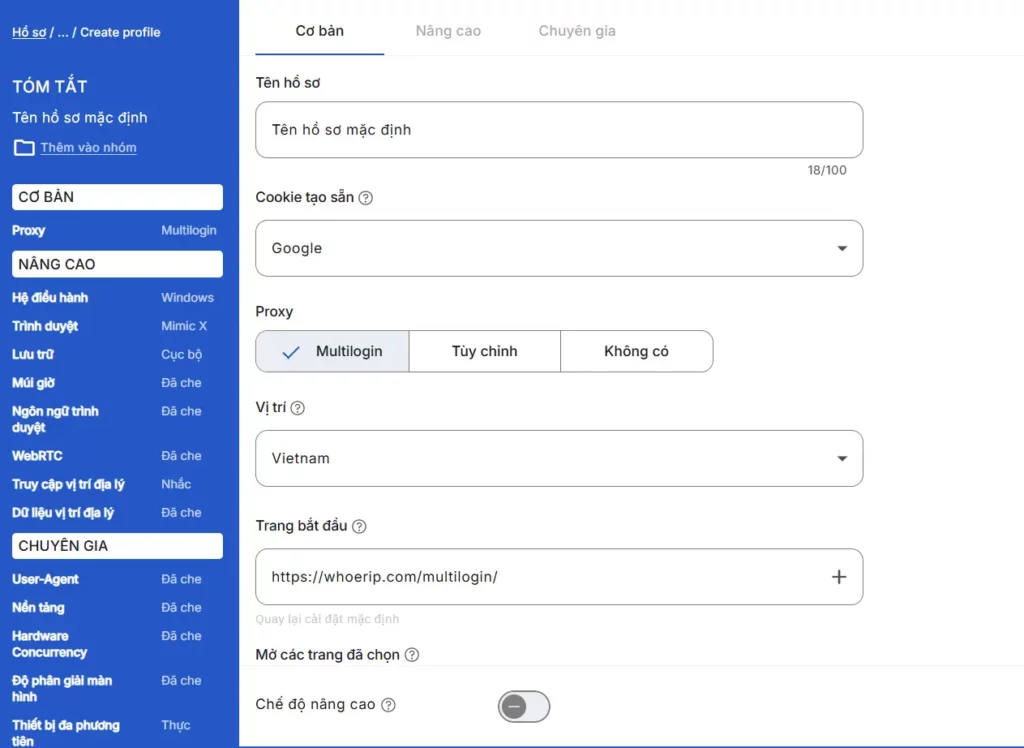
1. Tạo hồ sơ mới trong Multilogin
Mở ứng dụng Multilogin, nhấn vào “Tạo hồ sơ mới”.
Đặt tên hồ sơ tùy ý, sau đó chọn hệ điều hành như Windows, Mac, Linux hoặc Android.
Chọn trình duyệt:
Mimic: giả lập Chrome
Stealthfox: giả lập Firefox
Nếu bạn chưa quen, có thể giữ nguyên phần fingerprint ở chế độ mặc định. Khi cần nâng cao, bạn hoàn toàn có thể tùy chỉnh lại sau.
2. Thêm proxy cho hồ sơ
Chuyển sang tab Proxy trong hồ sơ vừa tạo.
Bạn có thể sử dụng proxy có sẵn của Multilogin (proxy residential) hoặc thêm proxy riêng của bạn.
Lưu ý quan trọng: Nên chọn proxy residential hoặc mobile và ưu tiên các quốc gia mà Google ít yêu cầu xác minh số điện thoại (ví dụ: Colombia, Mông Cổ, Mexico…).
3. Mở hồ sơ và bắt đầu đăng ký
Nhấn “Khởi chạy hồ sơ” để mở trình duyệt riêng biệt.
Truy cập trang đăng ký tài khoản Google và điền đầy đủ thông tin như bình thường.
Nếu cấu hình ổn định, Google sẽ hiển thị tùy chọn “Bỏ qua” ở bước nhập số điện thoại – điều mà trình duyệt thông thường thường không làm được.
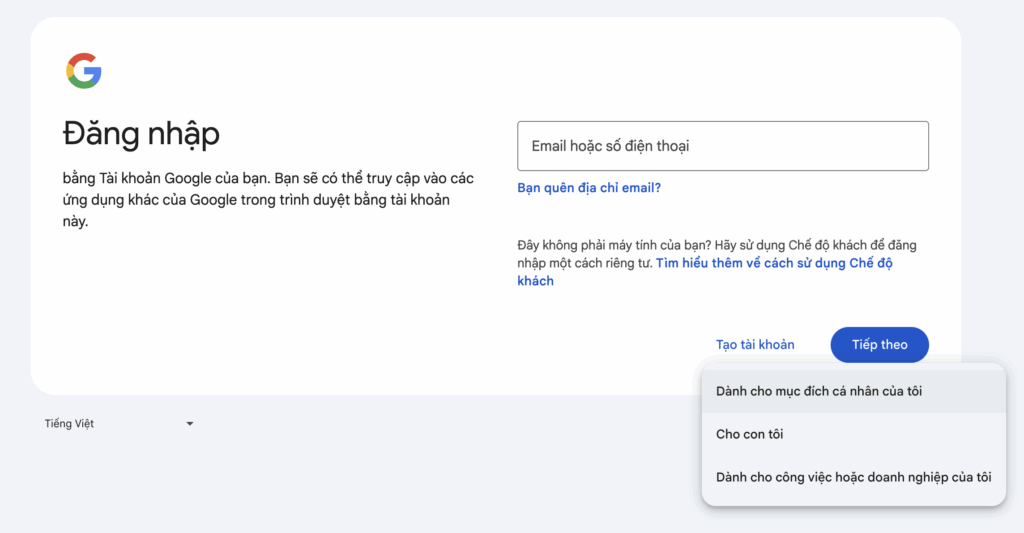
Sau đó, bạn đi qua các màn hình tiêu chuẩn để nhập tên, ngày sinh và đặt mật khẩu. Các bước này luôn giống nhau.
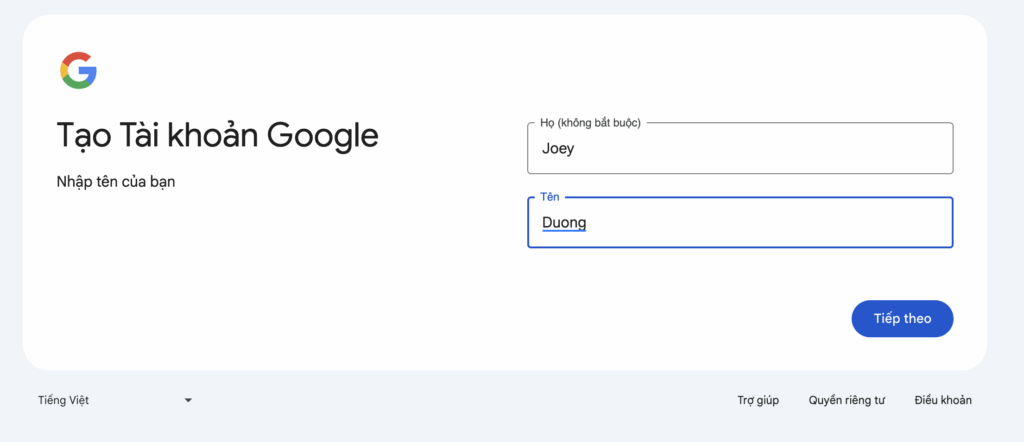
Google cũng sẽ hỏi ngày sinh, giới tính của bạn, hãy điền đủ thông tin.
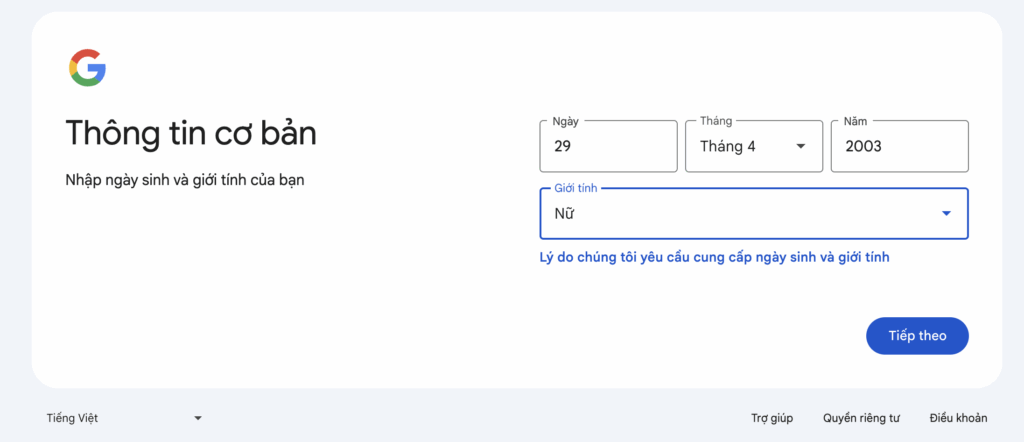
Tiếp theo, Google có thể yêu cầu thêm thông tin chi tiết. Đôi khi bạn sẽ được nhắc thêm địa chỉ email khôi phục, bạn có thể cung cấp hoặc bỏ qua.
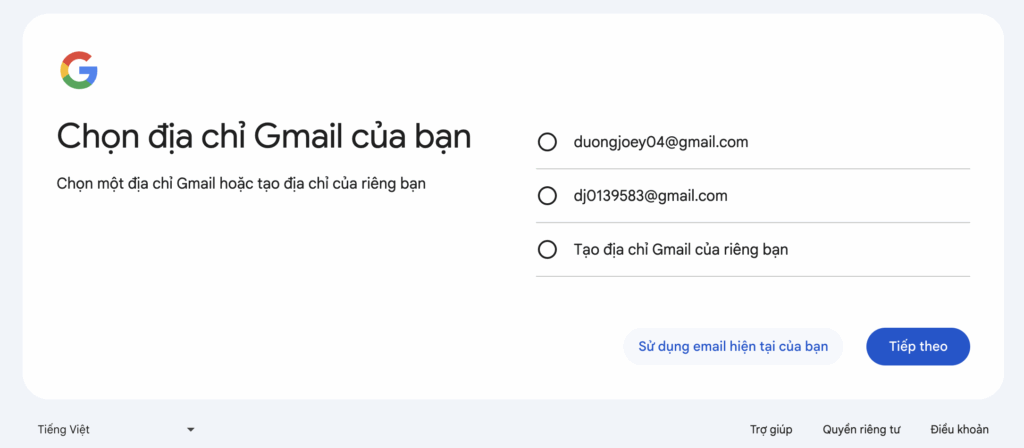
Ở giai đoạn này, Google cũng có thể yêu cầu số điện thoại. Trong một số trường hợp nó là tùy chọn, và bạn có thể tiếp tục mà không cần nhập số.
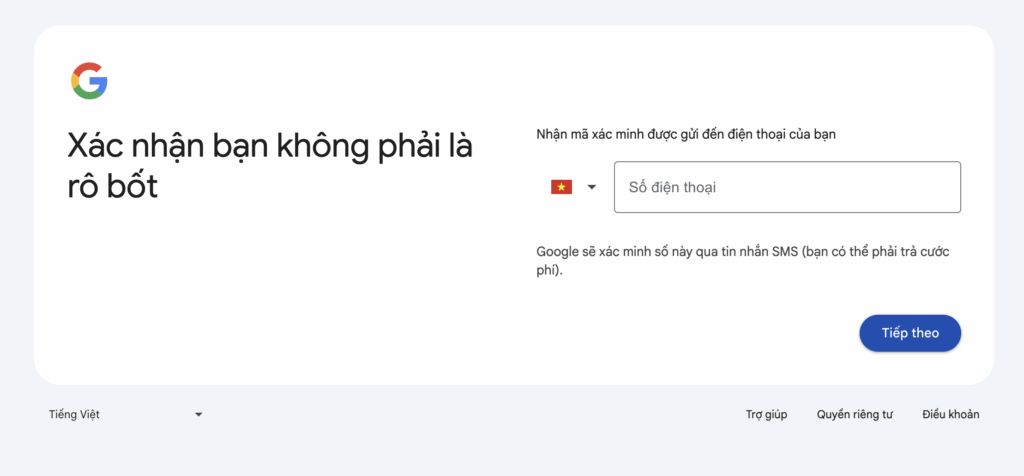
Khi điều đó xảy ra, bạn hoàn tất quy trình và nhận được tài khoản mới với quyền truy cập email.
4. Thêm email khôi phục
Sau khi tạo tài khoản, đừng quên vào myaccount.google.com
Đi đến phần Thông tin cá nhân → Thông tin liên hệ → Email khôi phục, và thêm địa chỉ email bạn đang dùng để dễ dàng lấy lại tài khoản nếu cần.
5. Muốn tạo thêm tài khoản?
Chỉ cần lặp lại quy trình:
Tạo hồ sơ mới
Dùng proxy khác
Khởi chạy → đăng ký → thêm email khôi phục
Mỗi hồ sơ trong Multilogin là một môi trường riêng biệt, nên Google sẽ thấy bạn như những người dùng khác nhau, không bị trùng lặp hay liên kết.
Khi kết hợp đúng cách giữa Multilogin và proxy chất lượng, bạn có thể tạo nhiều tài khoản Google mà không cần xác minh số điện thoại, lại còn bảo mật, riêng tư và dễ quản lý.
Đừng quên email khôi phục tài khoản!
Dù bạn đã bỏ qua bước nhập số điện thoại hay sử dụng số tạm thời, việc thêm email khôi phục là bắt buộc để đảm bảo bạn không mất quyền truy cập.
Truy cập cài đặt tài khoản Google mới của bạn tại myaccount.google.com.
Vào mục “Thông tin cá nhân” > “Thông tin liên hệ” > “Email” > “Email khôi phục”.
Thêm một địa chỉ email mà bạn có thể truy cập thường xuyên và an toàn.
Đây là cách chính để bạn lấy lại quyền truy cập nếu quên mật khẩu hoặc gặp sự cố đăng nhập khi không có số điện thoại liên kết.
So sánh phương pháp: Phương pháp nào phù hợp nhất với bạn?
| Phương pháp | Độ tin cậy | Dễ sử dụng | Rủi ro về quyền riêng tư/an ninh |
| Nút Bỏ qua / Chế độ ẩn danh | Thấp | Very easy | Thấp |
| Cài đặt thiết bị di động | Trung bình | Dễ dàng | Thấp |
| Số điện thoại ảo/tạm thời | Thấp đến trung bình | Dễ dàng | Trung bình đến cao |
| Thẻ SIM trả trước | Trung bình | Trung bình | Thấp (nếu được duy trì hoạt động) |
| Các trang web nhắn tin SMS công cộng | Rất thấp | dễ | rất cao! |
| Multilogin antidetect browser | Rất cao | Trung bình | thấp nếu dùng đúng |
Sẵn sàng bắt đầu chưa? Tạo tài khoản Google mà không cần xác minh số điện thoại!
Kết luận: Làm chủ việc tạo tài khoản Google theo cách của bạn
Cách tạo tài khoản Google không cần số điện thoại hoàn toàn khả thi vào năm 2025, miễn là bạn chọn đúng phương pháp.
Những mẹo như dùng ẩn danh hay chuyển trình duyệt có thể giúp né bước xác minh, nhưng thường thiếu ổn định. Dùng số điện thoại tạm thì lại tiềm ẩn rủi ro bảo mật và dễ bị Google chặn.
Nếu bạn cần tạo nhiều tài khoản, muốn kiểm soát danh tính online và tránh checkpoint, thì trình duyệt antidetect như Multilogin kết hợp với proxy độc lập chính là giải pháp bền vững nhất. Mỗi tài khoản sẽ trông như một người thật khác nhau, và Google sẽ không có lý do gì để yêu cầu xác minh số điện thoại từ bạn.
Câu hỏi thường gặp khi tạo tài khoản Google không cần số điện thoại
Không phải lúc nào cũng bắt buộc. Trong nhiều trường hợp, bạn vẫn có thể nhấn “Bỏ qua” ở bước nhập số điện thoại, đặc biệt nếu bạn dùng thiết bị, IP và trình duyệt “sạch” hoặc chưa từng tạo nhiều tài khoản trước đó.
Nguyên nhân có thể là:
Bạn đã tạo nhiều tài khoản từ cùng một IP hoặc thiết bị
Google nghi ngờ bạn là bot hoặc tài khoản spam
Trình duyệt bạn dùng đã bị “dính fingerprint”
Mẹo: Dùng proxy mới và trình duyệt antidetect như Multilogin để tăng tỷ lệ hiển thị nút “Bỏ qua”.
Không nên nếu bạn cần tài khoản ổn định lâu dài. Google có thể chặn các số VoIP hoặc số dùng chung sau một thời gian. Tốt nhất là dùng giải pháp không cần số ngay từ đầu hoặc dùng proxy từ các quốc gia ít yêu cầu xác minh.
Nếu bạn không dùng công cụ hỗ trợ, Google có thể giới hạn rất nhanh (2–5 tài khoản/ngày).
Với Multilogin và proxy riêng biệt, bạn có thể tạo hàng chục tài khoản mỗi ngày mà không bị checkpoint, vì mỗi tài khoản sẽ được tạo trong một môi trường hoàn toàn tách biệt.
Không. Gmail không phân biệt dấu chấm trong tên người dùng và cũng bỏ qua mọi nội dung sau dấu cộng.
Ví dụ:
Tất cả các email trên đều sẽ về hộp thư của [email protected].
Đây là mẹo hay để lọc email hoặc đăng ký tài khoản với định dạng khác nhau, nhưng không giúp bạn tạo tài khoản Google mới. Nếu bạn cần nhiều tài khoản thật sự, bạn phải tạo từng cái riêng biệt — tốt nhất là dùng môi trường tách biệt như Multilogin.
Không. Gmail không phân biệt dấu chấm trong tên người dùng và cũng bỏ qua mọi nội dung sau dấu cộng.
Ví dụ:
Tất cả các email trên đều sẽ về hộp thư của [email protected].
Đây là mẹo hay để lọc email hoặc đăng ký tài khoản với định dạng khác nhau, nhưng không giúp bạn tạo tài khoản Google mới. Nếu bạn cần nhiều tài khoản thật sự, bạn phải tạo từng cái riêng biệt — tốt nhất là dùng môi trường tách biệt như Multilogin.